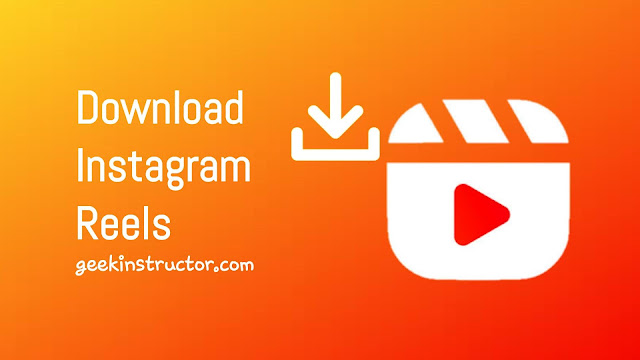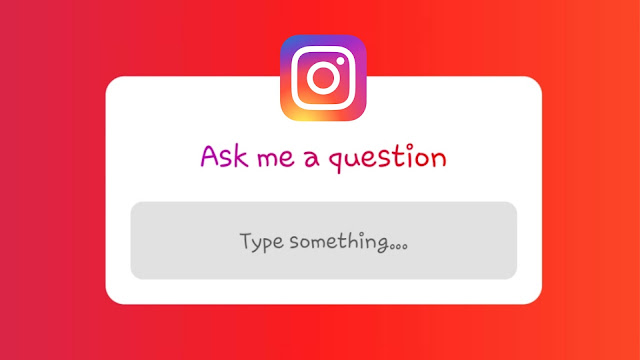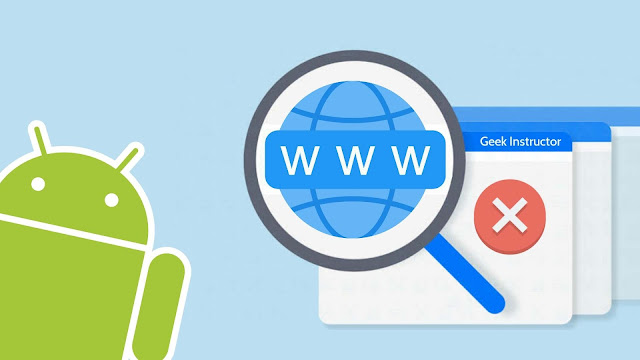对于正在寻找现成演示文稿的人来说,Slideshare 不亚于一座金矿。 无论您是在为学校/学院还是办公室寻找演示文稿,Slideshare 都能满足您的需求。
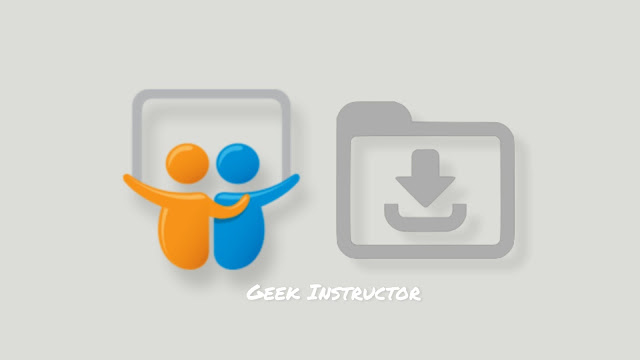
Slideshare 隶属于流行的社交网络平台 LinkedIn。 就像,用户可以在 Slideshare 上上传自己的演示文稿。 另一方面,观众可以免费下载这些PPT演示文稿。
从头开始创建自己的演示文稿是一项乏味的任务。 即使是 10-15 张幻灯片的小型演示也需要付出很大的努力。 添加图像、文本,然后格式化幻灯片非常耗时。 Slideshare 通过提供任何主题的现成演示文稿,让您的任务变得轻松无忧。
在本教程中,我们将向您展示如何在 Android、iPhone 或 PC 上免费下载 Slideshare 演示文稿。 您还可以下载被作者禁用的 PPT。 最后,我们还将讨论如何转换到 PPT。 不进一步讨论,让我们进入重点!
Slideshare 允许您免费下载 PDF 格式的 PPT 演示文稿。 此功能仅在桌面 Slideshare 网站中可用。 演示文稿的作者或上传者可以启用或禁用其下载。 如果它被禁用,您将无法使用此方法下载此类PPT。
由于下载功能仅在 Slideshare 网站的桌面版本中可用,因此有一个针对智能手机用户的解决方法。 您可以使用像 Google Chrome 一样,它提供了在移动设备上加载桌面网站的功能。 按照此分步指南从 Slideshare 下载 PPT –
- 打开谷歌Chrome浏览器在您的 Android、iPhone 或 PC 上。
- 启用桌面站点– 现在单击菜单按钮(Chrome 右上角的三个点),然后启用桌面站点按钮。 此功能将强制浏览器加载网站的桌面版本。 如果您使用的是 PC,请跳过此步骤。
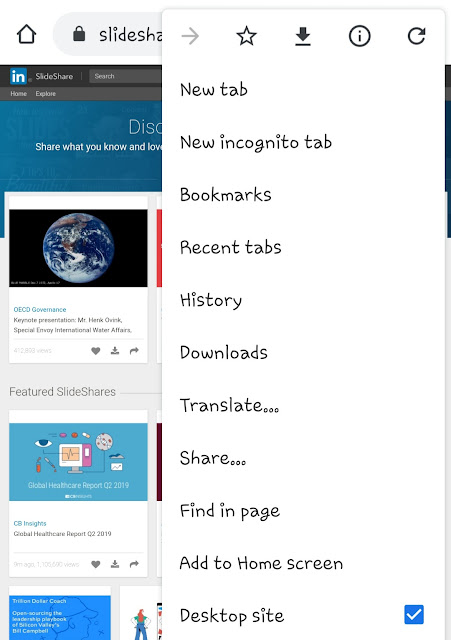
- 前往幻灯片共享网站
- 查找 PPT 演示文稿你想下载。
- 下载PPT– 在演示文稿标题下方,您将看到“下载”按钮。 点击它。
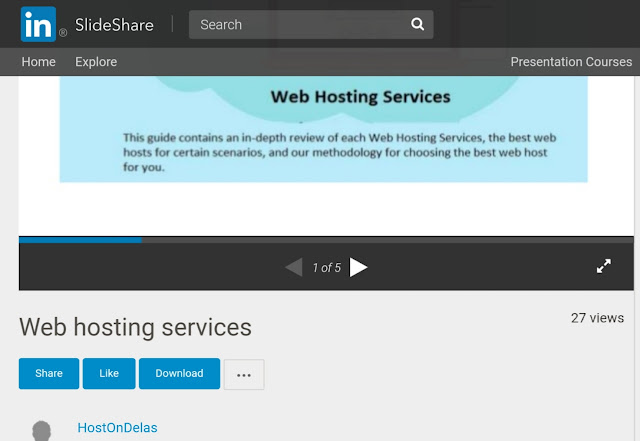
- 登录幻灯片共享– 如果您尚未登录,单击下载按钮后出现的弹出框中将要求您登录。 您可以使用您的 LinkedIn 帐户进行登录或注册。
- 登录 Slideshare 帐户后,您的 PPT 演示文稿将开始下载。 就是这样。
Slideshare 中的演示文稿下载于PDF格式。 您可以使用在线 PDF 到 PPT 转换器工具将它们转换为 PPT 格式。 我们已在本教程的后面部分讨论过这一点。
2. 下载被作者禁用的Slideshare PPT
您在某些 Slideshare PPT 上找不到下载按钮。 如果发生这种情况,则意味着作者已禁止下载其演示文稿。 要下载作者禁用的PPT,您可以使用在线工具。
在线工具将要求您提供演示文稿的 URL。 然后它会抓取网页并获取PPT的下载链接。 此方法适用于任何设备,包括 Android、iPhone 或计算机。 只需按照以下步骤操作即可 –
- 打开设备上的任意浏览器并访问 Slideshare 网站。 找到您要下载的演示文稿。
- 复制来自浏览器地址栏的 URL。
- 现在访问这个网站:simple-debrid.com/generate
- 粘贴您之前复制的 URL,然后单击“生成链接”按钮。
- 在下一步中,您将看到PPT的下载链接。 单击它开始下载。
与前一种方法一样,此方法也会下载 PDF 格式的演示文稿。
3. 如何在Slideshare应用程序中离线保存PPT
Slideshare 有其官方应用程序安卓和iOS/iPhone您可以从手机上的应用程序商店免费下载。 Slideshare 应用程序具有一项功能,可让您离线保存演示文稿在你的手机上。 这种方式与下载PPT有很大不同。
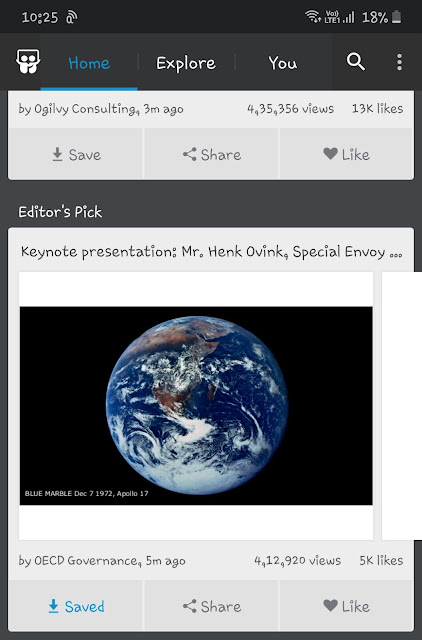
要在 Slideshare 应用程序上离线保存任何演示文稿,请单击其下方的“保存”按钮。 您可以查看保存的演示文稿您 > 已保存。 当您离线保存演示文稿时,它会保存在 Slideshare 应用程序中,以便您可以在未连接到 Internet 时查看它。
如何将 PDF 文件转换为 PPT
使用在线转换器工具将 PDF 文件转换为 PPT 实际上非常简单。 由于可以通过浏览器访问在线工具,因此您无需在手机上安装额外的应用程序。 互联网上有很多 PDF 到 PPT 转换工具。 其中之一是 SmallPDF。
到将您的 Slideshare 演示文稿从 PDF 转换为 PPT,首先转到小PDF网站。 上传您要转换的 PDF 文件(演示文稿)。 上传文件后,在线工具会将其转换为 PPT 格式。 之后,您可以将其下载到手机或电脑上。
如何在Android上打开PPT文件
您可以使用 Microsoft PowerPoint 在计算机上查看 PPT,但大多数 Android 智能手机没有任何可以打开 PPT 文件的内置应用程序。 如果您也遇到这个问题,那么安装谷歌幻灯片或者微软PowerPoint在您的 Android 手机上。 这两个应用程序都可以在 Play 商店中免费使用。 您还可以使用这些应用程序在演示文稿中进行基本编辑。
这就是您如何在 Android、iPhone 或 PC 上免费从 Slideshare 下载 PPT。 虽然您可以在任何地方自由使用演示文稿,但对于禁止下载的 PPT,请务必获得作者的许可。 如果您有任何疑问,请在下面的评论中告诉我们,以便我们予以解答。